- Rezervasyon sohbet robotları, insanların randevularını planlamalarına yardımcı olurken aynı zamanda WhatsApp gibi sohbet uygulamalarında pratik soruları yanıtlıyor.
- Yapay zekalı bir rezervasyon sohbet robotu, müşterileri doğal bir sohbete dahil eder ve takip işlemlerini personele yük olmadan gerçekleştirir.
- Bu eğitim için Calendly Standart veya daha yüksek bir plana ihtiyacınız olacak, ancak 15 günlük ücretsiz deneme sürümü de işinizi görecektir.
- Sohbet robotunu Botpress 'te rolünü tanımlayarak, bir bilgi tabanı ekleyerek ve zamanlama aracınızla entegre ederek oluşturabilirsiniz.
Randevu almak sadece bir zaman aralığı seçmekle ilgili değildir - müşterinin gelmesini sağlamakla ilgilidir. İnsanlar sadece randevu almaz; konumlar, fiyatlar, indirimler, çalışma saatleri ve ziyaretin zamanlarına değip değmeyeceği hakkında sorular sorarlar.
Çok zincirli işletmeler için, birden fazla lokasyonda bu soruları ele almak bunaltıcı olabilir. Aramalar ve e-postalar birikir, müşteriler vazgeçer ve kaybedilen randevular gelir kaybı anlamına gelir.
Çözüm nedir? Yalnızca planlamayı otomatikleştirmekle kalmayıp aynı zamanda WhatsApp üzerinden anında ve doğru yanıtlar veren bir yapay zeka sohbet robotu oluşturun.
İnşaat konusuna girmeden önce bir adım geriye gidelim.
Bu sohbet robotunun amacı basit: müşterilerin randevularını güvenle almalarına yardımcı olmak ve ekibinizin her gün uğraştığı ileri-geri işlerini azaltmak. Ancak randevu rezervasyonu yalnızca bir zaman aralığı seçmekle ilgili değildir. Müşteriler şu gibi şeyleri bilmek ister:
- En yakın konum hangisi?
- Devam eden herhangi bir indirim var mı?
- Spor salonu hafta sonları saat kaçta açılıyor?
- Bir şey çıkarsa yeniden planlayabilir miyim?
İyi bir rezervasyon botu sadece planlamayı halletmekle kalmaz, bu sorulara da yanıt verir. Ve tüm bunları tek bir WhatsApp görüşmesinde sunduğunuzda, daha fazla kişi rezervasyonlarını gerçekleştirir.
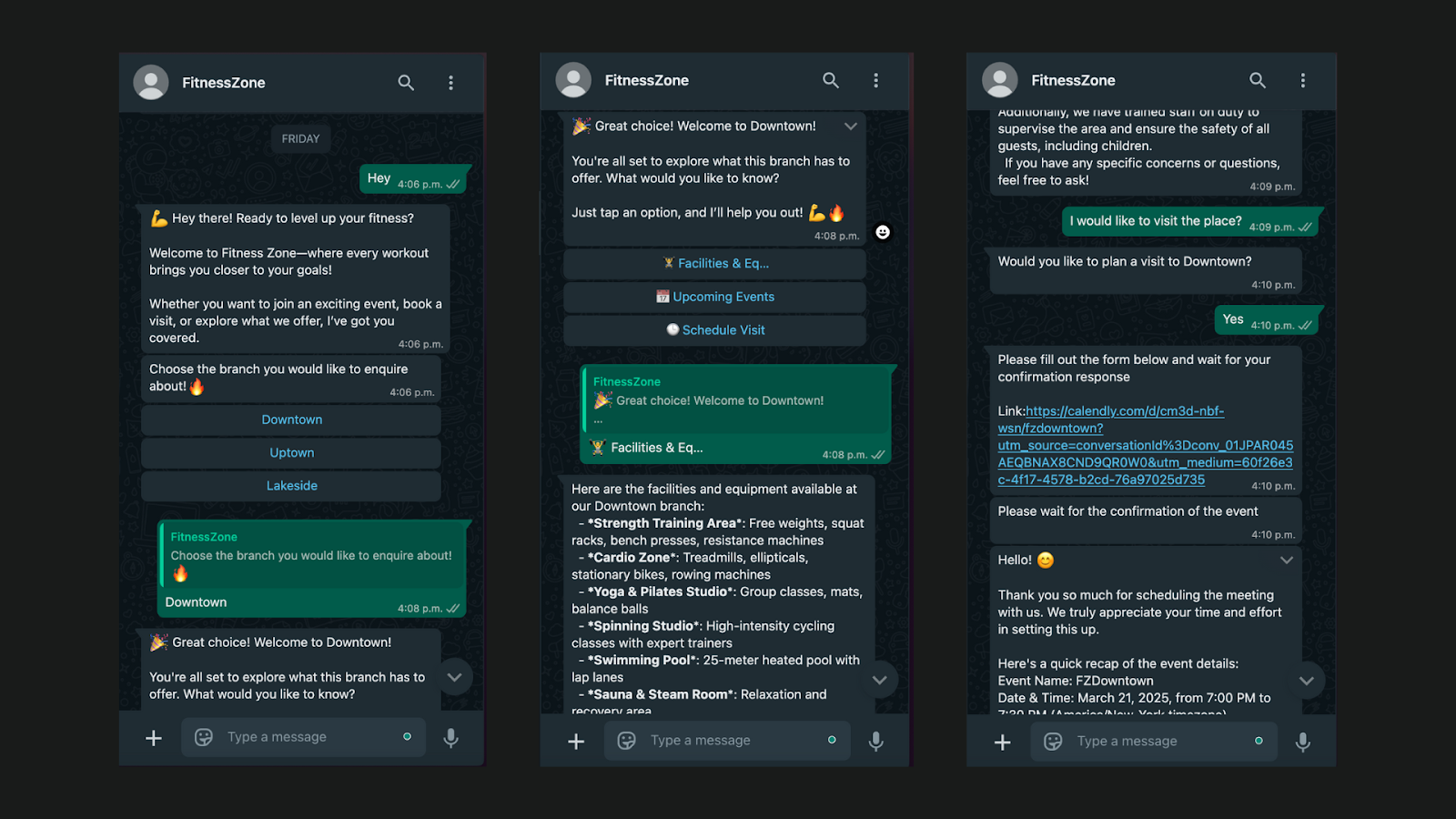
Sohbet botunuzu oluşturmak için ihtiyacınız olacak:
- Calendly (Standart Plan) - API erişimi için gereklidir. 14-günlük ücretsiz deneme ile başlayabilirsiniz.
- Meta İşletme Hesabı - Ücretsizdir ve WhatsApp entegrasyonu için gereklidir.
- Botpress Hesabı - Oluşturması ücretsizdir ve sohbet robotu mantığını oluşturmak ve yönetmek için kullanılır.
Bunları önceden ayarlayabilir ya da kılavuzu adım adım takip edebilirsiniz.
Adım 1: Botun Amacını Tanımlayın
Herhangi bir aracı açmadan önce, botunuzun ne yapması gerektiğinin taslağını çıkarmak için bir dakikanızı ayırın - bu, daha sonra Calendly'yi bağlarken, bilgi yüklerken veya iş akışlarını bağlarken zaman kazandırır.
Kendine sor:
- Hedef kitleniz kim? Spor salonunu ilk kez ziyaret edenler mi? Yeniden planlamak isteyen üyeler?
- Bot ne konuda yardımcı olmalı? Randevu rezervasyonu, SSS yanıtlama, konum paylaşma?
- Ne tür girdileri işlemelidir? "Bir sınıf ayırtın" gibi hızlı yanıtlar mı yoksa "Bu hafta sonu şehir merkezini ziyaret etmek istiyorum" gibi doğal dil mi?
- Aktarım sunmalı mı? Birinin kafası karışırsa, bot bir insan getirecek mi yoksa onu geri yönlendirmeye mi çalışacak?
Bunu şimdi taslak haline getirmek, daha temiz akışlar tasarlamanıza ve bilgi tabanlarını veya mantık tetikleyicilerini katmanlamaya başladığınızda yeniden oluşturmaları önlemenize yardımcı olur.
Profesyonel ipucu: Küçük başlayın. 5-10 temel soruya yanıt veren tek konumlu bir rezervasyon botu, her şeyi yapmaya çalışan aşırı mühendislik ürünü bir bottan çok daha değerlidir (ve başlatılabilir).
Adım 2: Bilgi Tabanı Ekleme
Bilgi tabanı, sohbet robotunuzun soruları yanıtlamak için kullanabileceği bir bilgi koleksiyonudur - işletmeniz için bir referans kütüphanesi gibi.
Her yanıtı sabit kodlamak yerine, kullanıcılar fiyatlandırma, hizmetler veya çalışma saatleri gibi konularda soru sorduğunda botun arayabileceği belgeler veya tablolar yükleyebilirsiniz.
Bunu, sohbet robotunuzun beynine güç veren içerik olarak düşünebilirsiniz.
Statik işletme bilgilerini yükleyin
Müşterilerin en sık sorduğu soruları kapsayan basit, yapılandırılmış bir belge yükleyerek başlayın. Bu bir PDF, Word belgesi veya elektronik tablo olabilir - sadece net bir şekilde düzenlendiğinden emin olun.
Belgeniz şunları içermelidir:
- Şube konumları ve adresleri
- Her lokasyonda mevcut hizmetler
- Fiyatlandırma, indirimler ve üyelik seçenekleri
- Çalışma saatleri ve iletişim bilgileri
Her konunun açık bir bölümü olmalıdır, böylece sohbet robotu ilgili yanıtları kolayca bulabilir ve geri döndürebilir.
İpucu: Hem bot hem de ekibiniz için belgenizin taranabilir olmasını sağlamak için belgenizde başlıklar ve madde işaretleri kullanın.
Bu belgeyi Bilgi Bankası bölümüne giderek yükleyebilirsiniz:
- Projenizden sol taraftaki menüyü açın.
- Bilgi Bankası'na tıklayın.
- Belge yükle 'yi seçin ve dosyanızı ekleyin.
Daha sonra iş akışlarında veya sorgularda başvurabilmeniz için belgeye net bir ad verin (örneğin, Şube Ayrıntıları - Mart 2025).
Chatbot, yüklendikten sonra kullanıcı sorularını yanıtlamak için belgeyi anında kullanmaya başlayabilir - ekstra eğitim veya kodlama gerekmez.
.webp)
Dinamik bilgiler için tabloları kullanma
Yaklaşan etkinlikler, sezonluk teklifler veya dönüşümlü programlar gibi şeyler için statik bir belge yüklemek yerine bir tablo kullanmak daha iyidir. Tablolar, verilerinizin geri kalanına dokunmadan yalnızca bir satırı güncellemenize olanak tanıyarak bakımını daha hızlı hale getirir.
Bilgi tabanınızda bir tabloyu nasıl oluşturacağınız aşağıda açıklanmıştır:
- Sol taraftaki menüden Bilgi Bankası bölümüne gidin.
- Yeni Oluştur 'a tıklayın ve ardından Tablo'yu seçin.
- Masanıza bir isim verin (örn. Etkinlik Programı).
- Sohbet botunun almasını istediğiniz bilgi türleri için sütunlar ekleyin, örneğin:
- event_name
- Tarih
- konum
- fiyat
- Açıklama
- Botun başvurmasını istediğiniz her olay veya öğe için satır eklemeye başlayın.
Tablonuz kaydedildikten sonra, onu dinamik yanıtları güçlendirmek için kullanabilirsiniz. Örneğin, bir kullanıcı "Önümüzdeki hafta sonu hangi etkinlikler var?" diye sorduğunda, bot ilgili satırı çekebilir ve onlara doğrudan bir yanıt verebilir.
.webp)
Önbelleğe alınmış SSS ile maliyetleri optimize etme
Yapay zeka destekli botlarla ilgili en büyük zorluklardan biri maliyettir - özellikle de birisi her ortak soru sorduğunda bot LLM 'ye giriyorsa.
Bilgi tabanı, sık sorulan sorulara verilen yanıtları otomatik olarak önbelleğe alarak bu sorunu azaltmaya yardımcı olur. Yani beş kişi "Spor salonunun hafta sonu programı nedir?" diye sorarsa, platform bilgi tabanınızı veya LLM 'nizi yalnızca bir kez sorgular ve bir sonraki seferde bu yanıtı anında yeniden kullanır.
Hiçbir şey yapılandırmanıza gerek yoktur. Önbelleğe alma şu durumlarda otomatik olarak devreye girer:
- Cevap yapılandırılmış içerikten (bir belge, tablo veya SSS) gelir
- Bot bir LLM veya RAG boru hattına bağlı
- Kullanıcı aynı konu başlığında kalır
Bu, botunuzun hızlı kalmasını sağlar ve deneyimden ödün vermeden token kullanımını azaltır.
Adım 3: Calendly Entegrasyonu Ekleme
Sohbet botunuzun randevuları planlamasını sağlamak için Calendly 'yi Botpress ile bağlamanız gerekir. Bu, botun mevcut zaman aralıklarına erişmesine ve kullanıcılar için rezervasyon bağlantıları oluşturmasına olanak tanır.
Calendly entegrasyonunu yükleyin
Proje kontrol panelinizden başlayın:
- Şuraya git Hub sol taraftaki menüden.
- Aramak için Calendly ve Yükle'ye tıklayın.
- Yüklendikten sonra, projenizden Calendly Entegrasyon ayarlarını açın.
Calendly API anahtarınızı oluşturun ve ekleyin
Ardından, Calendly 'den kişisel bir API anahtarı oluşturmanız ve bunu iş akışına eklemeniz gerekir:
- Calendly hesabınıza giriş yapın.
- Sol taraftaki menüden Entegrasyonlar ve Uygulamalar 'a tıklayın.
- API & Webhooks bölümüne ilerleyin ve Şimdi bir token al seçeneğine tıklayın.
- Belirteci adlandırın (örn. Erişim) ve istenirse iki faktörlü kimlik doğrulamayı tamamlayın.
- API anahtarını kopyalayın - daha sonra tekrar görüntüleyemezsiniz.
- Botpress 'e dönün ve anahtarı Calendly Entegrasyon ayarlarına yapıştırın.
- Bağlantıyı sonlandırmak için Kaydet 'e tıklayın.
Bağlandıktan sonra, sohbet botunuz müsaitlik verilerini alabilecek ve kullanıcının konumuna veya tercihlerine göre zamanlama bağlantıları oluşturabilecektir.
Adım 4: Chatbot İş Akışı Oluşturun
Calendly bağlandığına göre, sohbet botu mantığını veya Botpress 'in iş akışı dediği şeyi oluşturma zamanı geldi. Bu, konuşmanın nasıl gideceğine karar verdiğiniz yerdir: botun ne söylemesi, hangi bilgileri toplaması ve kullanıcının seçimlerine göre nasıl yanıt vermesi gerektiği.
Bunu bir ön büro asistanı için bir akış şeması oluşturmak gibi düşünün. Birisi içeri girip "Şehir merkezindeki spor salonunda bir deneme seansı için rezervasyon yaptırmak istiyorum" derse, asistan bunu yapacaktır:
- Hangi lokasyonda olduğunu sorun
- Doğru programı yukarı çekin
- Kitap için bir bağlantı paylaşın
- Randevuyu onaylayın
- Takip eden soruları yanıtlayın
Sohbet robotunuzun tam olarak bunu yapması gerekir - ancak sizin seçtiğiniz platformda.
1. Kullanıcının Şube Seçiminin Yakalanması
İşletmenizin muhtemelen birden fazla şubesi olduğundan, botun müsaitlik durumunu göstermeden önce kullanıcının hangi şubeyi istediğini bilmesi gerekir.
- Kullanıcıdan bir konum seçmesini istemek için tek seçenekli bir düğüm ekleyin.
- Seçimlerini saklamak için bir değişken (örneğin, iş akışı.şube) oluşturun.
- Bunu daha sonra seçilen şubeye göre doğru Calendly bağlantısını göndermek için kullanacaksınız.
Bu, tüm zamanlama bağlantılarının ve yanıtlarının doğru şubeye göre uyarlanmasını sağlar.
.webp)
2. Calendly Etkinlik İş Akışını Kullanma
Hub ayrıca Calendly kurulumunuza doğrudan bağlanan önceden oluşturulmuş bir iş akışı sağlar.
- İş Akışları bölümünde Calendly Etkinlik İş Akışı'nı arayın.
- Düzenlenebilir sürümünüzü oluşturmak için Klonla 'ya tıklayın.
- Gerekirse akışı özelleştirin - conversationId'yi kullanarak kullanıcının oturumuna bağlı bir rezervasyon bağlantısı oluşturmak için zaten ayarlanmıştır.
Sohbet robotu, konuşma kimliğini ileterek bireysel kullanıcılara kadar takip edilebilen benzersiz bir rezervasyon bağlantısı oluşturur. Bu önceden oluşturulmuş iş akışı zaman kazandırır ve zamanlama mantığınızın zaten doğru bir şekilde bağlanmasını sağlar.
.webp)
3. Calendly Olay Tetikleyicisini Ayarlama
Bir rezervasyon bağlantısı gönderildikten sonra, sohbet botunun kullanıcının randevusunu ne zaman planladığını tespit etmesini istersiniz.
- İş akışının içine sağ tıklayın ve bir Calendly Olay Tetikleyici düğümü ekleyin.
- In the settings, pass the conversation ID using:
{{event.payload.conversation.id}} - Bu, chatbot'un kullanıcının özel rezervasyonunu dinlemesini sağlar.
- Tetiklendiğinde, bot otomatik olarak bir onay mesajı gönderebilir.
Bu, botun akıllı ve duyarlı hissetmesini sağlar ve kullanıcıların randevularının rezerve edildiğini bilmelerini sağlar.
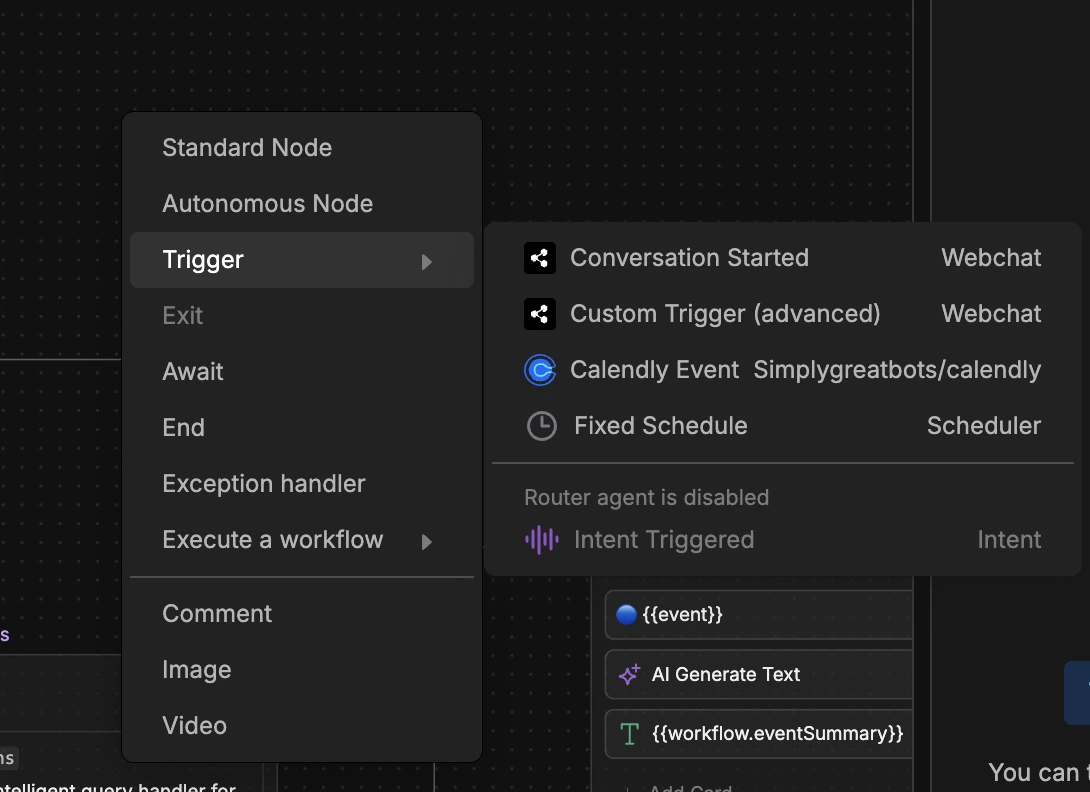
4. İş Bilgileri ve Sıkça Sorulan Soruların Ele Alınması
Herkes doğrudan rezervasyona geçmeyecektir. Bazı kullanıcılar önce fiyatlandırma, saatler veya hizmetler hakkında sorular sorabilir. Bunu bilgi tabanınızı bağlayarak halledebilirsiniz.
- Bilgi tabanına bağlı otonom bir düğüm ekleyin.
- Botun yüklenen belgelerden veya tablolardan yanıtları çekebilmesi için bilgi aramayı etkinleştirin.
- Kullanıcılar genel sorular sorduğunda bu düğümü yedek olarak kullanın.
Bu şekilde, botunuz henüz rezervasyon yapmaya hazır olmayan kullanıcılar için bile yardımcı olmaya devam eder.
.webp)
Adım 5: Chatbot'u Dağıtma
Sohbet botu tamamen oluşturulduktan sonra, son adım onu seçtiğiniz kanala dağıtmaktır. Bu örnekte, kullanıcıların doğrudan etkileşime geçebilmesi için WhatsApp 'ı seçeceğiz. Bu, sorunsuz randevu planlamasına ve ortak sorulara anında yanıt verilmesine olanak tanır - hepsi tanıdık bir mesajlaşma uygulaması içinde.
Sohbet robotunuzu WhatsApp'a nasıl bağlayacağınız aşağıda açıklanmıştır:
- Sol taraftaki menüden Ana Sayfa'ya gidin.
- WhatsApp 'ı Yetkilendir 'e tıklayın ve Meta İşletme Hesabınıza bağlayın.
- Kurulumu tamamlamak için ekrandaki adımları izleyin.
Bağlandıktan sonra, sohbet robotunuz WhatsApp 'ta canlı olacak - müşterilerinizle gerçek konuşmaları gerçekleştirmeye hazır olacak.
Gelecek Hafta Bir Rezervasyon Chatbotu Dağıtın
Farklı sektörlerdeki işletmeler, rezervasyonları kolaylaştırmak, hataları azaltmak ve 7/24 müşteri hizmeti sağlamak için rezervasyon sohbet robotlarını kullanıyor ve tüm bunlar operasyonel verimliliği artırıyor.
Botpress ihtiyaçlarınıza göre uyarlanmış güvenli, ölçeklenebilir rezervasyon sohbet robotları oluşturmak için kurumsal düzeyde bir platformdur.
Sorunsuz entegrasyonlar, geliştirici öncelikli araçlar ve gelişmiş özelleştirme özellikleri ile rezervasyon iş akışlarını otomatikleştirebilir ve kusursuz bir müşteri deneyimi sunabilirsiniz.
Bugün inşa etmeye başlayın. Ücretsiz.
SSS
1. Randevu alma chatbotlarından en çok ne tür işletmeler yararlanır?
Tıbbi klinikler, fitness merkezleri, salonlar, otomotiv hizmetleri, hukuk uygulamaları ve çok lokasyonlu hizmet zincirleri gibi düzenli olarak randevu planlayan işletmeler, randevu rezervasyon chatbotlarından en çok faydalanan işletmelerdir.
2. Bir chatbot müşterilerin randevulara gelme oranlarını nasıl artırır?
Bir chatbot, otomatik olarak onay mesajları ve son dakika güncellemeleri veya yeniden planlama seçenekleri göndererek müşteri katılım oranlarını artırır ve unutkanlığı azaltmaya yardımcı olur.
3. Bu chatbot geleneksel rezervasyon formlarına kıyasla nasıl?
Geleneksel rezervasyon formlarıyla karşılaştırıldığında bir chatbot, kullanıcılara gerçek zamanlı olarak rehberlik eden ve rezervasyonu kişiselleştiren, vazgeçme oranlarını azaltan ve kullanıcı memnuniyetini artıran etkileşimli, konuşmaya dayalı bir deneyim sunar.
4. Düzinelerce şubesi olan bir işletme için bu çözüm ne kadar ölçeklenebilir?
Randevu rezervasyon chatbotları son derece ölçeklenebilirdir; kullanıcı girdisine dayalı kişiselleştirilmiş seçenekler sunmak için konum tabanlı mantık veya API'ler kullanabilir, böylece ek kurulum gerektirmeden yüzlerce şubede rezervasyonları yönetebilirler.
5. Randevulu sohbet robotlarının temel sınırlamaları nelerdir?
Randevu sohbet robotlarının temel sınırlamaları arasında, takvim veya CRM entegrasyonlarının başarısız olması durumunda sorunları çözme becerisinin sınırlı olması ve tüm senaryolarda doğru ve kullanışlı kalmak için sürekli eğitim ihtiyacı yer almaktadır.
.webp)




%20(1).webp)

